终于到最后一篇了,可喜可贺。
本例先说明了如何进行单点的高程差分析,然后说明了道路的起伏分析。前者很直观地比较了两个年份的高程数据之间的差值,体现山区的高程变化(有啥用啊?)后者,一条路上的起点终点起伏多少,可以给驾驶导航提供更多样化的数据。
本例使用了高程图层和RouteTask。
本例对应的官方例子是:Query Elevation (Points)和Query Elevation (Lines)
1. 点高程差查询
1.1 结果显示
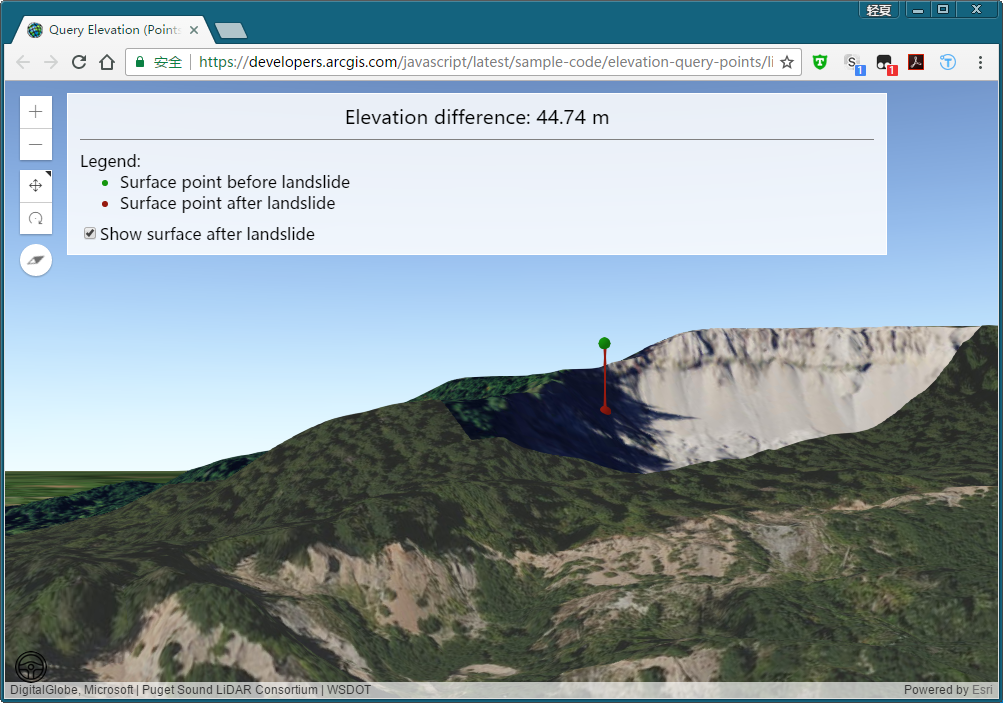
选了一个明显的点,绿色的是地形变化前的高程点,红色的球是当前的高程点,代表地表起伏变化的是红色的线(即高程差)。
图中随便点击一个点,稍等几秒钟后就会出现高程查询结果。显示的高程图层是当前的高程图层。
且不管view上方的白色提示区html构成如何(这个比较简单,html代码没什么逻辑性,一看就懂),来看看其引用:
require([ "esri/Map", "esri/views/SceneView", "esri/Graphic", "esri/geometry/Polyline", "esri/layers/ElevationLayer", "esri/symbols/PointSymbol3D", "esri/symbols/ObjectSymbol3DLayer", "esri/symbols/LineSymbol3D", "esri/symbols/LineSymbol3DLayer", "dojo/promise/all", "dojo/domReady!" ], function( Map, SceneView, Graphic, Polyline, ElevationLayer, PointSymbol3D, ObjectSymbol3DLayer, LineSymbol3D, LineSymbol3DLayer, all){ ... } )
用于填充用的符号和符号图层不说,重点是ElevationLayer。
1.2 骨架
function(...){ var beforeLandslideUrl = "http://sampleserver6.arcgisonline.com/arcgis/rest/services/OsoLandslide/OsoLandslide_Before_3DTerrain/ImageServer/"; var afterLandslideUrl = "http://sampleserver6.arcgisonline.com/arcgis/rest/services/OsoLandslide/OsoLandslide_After_3DTerrain/ImageServer/"; var beforeLandslideLayer = new ElevationLayer({url: beforeLandslideUrl}); var afterLandslideLayer = new ElevationLayer({url: afterLandslideUrl}); var map = new Map({... , ground:{layers:[beforeLandslideLayer, afterLandslideLayer]}}); var view = new View({...}); var afterPointSymbol = new PointSymbol3D({...}); var beforePointSymbol = new PointSymbol3d({...}); var lineSymbol = new LineSymbol3D({...}); var resultsContainer = document.getElementById("resultsDiv"); view.on("click", function(event){...}); document.getElementById("elevAfter").addEventListener("change", function(evt){...}); }
一开头就是两个使用ImageServer的两个高程图层;
然后,将map的ground属性设置为这两个高程图层;
设置前后点符号和连接他们的线符号样式;
主要的是view的click事件,以及是否显示新高程图层(afterLandslideLayer)复选框的change监听事件。
1.3 所以重点就在两个事件上了
1.3.1 click事件
由于click事件比较大,缩写成骨架形式:
view.on("click",function(event){
resultsContainer.innerHTML = "Query elevation ...";
var position = event.mapPoint;
var queryBeforeLandslide = beforeLandslideLayer.queryElevation(position);
var queryAfterLandslide = afterLandslideLayer.queryElevation(position);
all([queryBeforeLandslide,queryAfterLandslide])
.then(function(results){...})
otherwise(function(error){...});
}
);
首先,把DOM面板上的提示信息写为Query elevation ...,然后获取当前点击的点位置信息position(Point类)。
根据这个Point,使用高程图层的空间查询方法queryElevation(Point),返回一个简单几何体信息。
利用这两个返回的的“东西”,使用dojo提供的all方法进行异步操作,如果成功则执行回调函数1,否则执行回调函数2。
otherwise的回调函数比较短,仅仅为DOM元素写入“查询失败”的提示信息。所以重点就在回调函数1:
.then(function(results) { var posBeforeLandslide = results[0].geometry; var posAfterLandslide = results[1].geometry; view.graphics.removeAll(); view.graphics.add(new Graphic({ geometry: posBeforeLandslide, symbol: beforePointSymbol })); view.graphics.add(new Graphic({ geometry: posAfterLandslide, symbol: afterPointSymbol })); var lineGeometry = new Polyline({ spatialReference: posBeforeLandslide.spatialReference }); lineGeometry.addPath([posBeforeLandslide, posAfterLandslide ]); view.graphics.add(new Graphic({ geometry: lineGeometry, symbol: lineSymbol })); var elevationDifference = Math.abs(posBeforeLandslide.z - posAfterLandslide.z); resultsContainer.innerHTML = "Elevation difference: " + elevationDifference.toFixed(2) + " m"; })
从两个返回的“东西”中获得geometry属性,官方还是没写明白results是什么东西...
清除view的图形信息。
先添加两个点几何体,然后根据这俩点实例化一条Polyline(使用addPath()方法),把Polyline添加到视图的图形属性中。
最后刷新DOM面板上的高程查询信息即可。
1.3.2 复选框的change监听事件
这个就比较简单了,也挺有趣。它打勾就代表新的高程图层显示。
document.getElementById("elevAfter").addEventListener("change",
function(evt) {
afterLandslideLayer.visible = evt.target.checked;
beforeOrAfter = evt.target.checked ? "after" : "before";
});
仅仅是改动了afterLandslideLayer的visible属性而已。
最后给出这例的完整HTML代码:

<!DOCTYPE html> <html> <head> <meta charset="utf-8"> <meta name="viewport" content="initial-scale=1,maximum-scale=1,user-scalable=no"> <title>Query Elevation (Points) - 4.2</title> <style> html, body, #viewDiv { padding: 0; margin: 0; height: 100%; width: 100%; } #paneDiv { position: absolute; top: 12px; left: 62px; width: 80%; padding: 0 12px 0 12px; background-color: rgba(255, 255, 255, 0.85); border: 1px solid white; color: black; } #resultsDiv { font-size: 1.2em; text-align: center; border-bottom: 1px solid gray; padding: 10px 0px; } #activeElevationLayerDiv { margin: 10px 0; } ul #red { color: rgb(150, 26, 15); } ul #green { color: rgb(21, 150, 15); } ul span { color: black; } ul { margin: 0 0 10px 0; } </style> <link rel="stylesheet" href="https://js.arcgis.com/4.2/esri/css/main.css"> <script src="https://js.arcgis.com/4.2/"></script> <script> require([ "esri/Map", "esri/views/SceneView", "esri/Graphic", "esri/geometry/Polyline", "esri/layers/ElevationLayer", "esri/symbols/PointSymbol3D", "esri/symbols/ObjectSymbol3DLayer", "esri/symbols/LineSymbol3D", "esri/symbols/LineSymbol3DLayer", "dojo/promise/all", "dojo/domReady!" ], function( Map, SceneView, Graphic, Polyline, ElevationLayer, PointSymbol3D, ObjectSymbol3DLayer, LineSymbol3D, LineSymbol3DLayer, all ) { // Create elevation layers var beforeLandslideUrl = "http://sampleserver6.arcgisonline.com/arcgis/rest/services/OsoLandslide/OsoLandslide_Before_3DTerrain/ImageServer/"; var afterLandslideUrl = "http://sampleserver6.arcgisonline.com/arcgis/rest/services/OsoLandslide/OsoLandslide_After_3DTerrain/ImageServer/"; var beforeLandslideLayer = new ElevationLayer({ url: beforeLandslideUrl }); var afterLandslideLayer = new ElevationLayer({ url: afterLandslideUrl }); // Create Map and View var map = new Map({ basemap: "satellite", ground: { layers: [beforeLandslideLayer, afterLandslideLayer] } }); var view = new SceneView({ container: "viewDiv", map: map, camera: { // initial view: heading: 332.8, tilt: 65.5, position: { x: -13563643, y: 6153016, z: 577, spatialReference: { wkid: 3857 } } } }); // Initialize symbols var afterPointSymbol = new PointSymbol3D({ symbolLayers: [new ObjectSymbol3DLayer({ material: { color: [150, 26, 15] }, resources: { primitive: "sphere" }, 8 })] }); var beforePointSymbol = new PointSymbol3D({ symbolLayers: [new ObjectSymbol3DLayer({ material: { color: [21, 150, 15] }, resources: { primitive: "sphere" }, 8 })] }); var lineSymbol = new LineSymbol3D({ symbolLayers: [new LineSymbol3DLayer({ material: { color: [150, 26, 15] }, size: 1.5 })] }); var resultsContainer = document.getElementById("resultsDiv"); view.on("click", function(event) { resultsContainer.innerHTML = "Querying elevation..."; // Query both elevation layers for the elevation at the clicked map position var position = event.mapPoint; var queryBeforeLandslide = beforeLandslideLayer.queryElevation( position); var queryAfterLandslide = afterLandslideLayer.queryElevation( position); // When both query promises resolve execute the following code all([queryBeforeLandslide, queryAfterLandslide]) .then(function(results) { var posBeforeLandslide = results[0].geometry; var posAfterLandslide = results[1].geometry; // Clear graphics from previous result (if applicable) view.graphics.removeAll(); // Draw a point graphic for position before landslide view.graphics.add(new Graphic({ geometry: posBeforeLandslide, symbol: beforePointSymbol })); // Draw a point graphic for position after landslide view.graphics.add(new Graphic({ geometry: posAfterLandslide, symbol: afterPointSymbol })); // Draw a vertical line that illustrates the elevation difference var lineGeometry = new Polyline({ spatialReference: posBeforeLandslide.spatialReference }); lineGeometry.addPath([posBeforeLandslide, posAfterLandslide ]); view.graphics.add(new Graphic({ geometry: lineGeometry, symbol: lineSymbol })); // Compute and display the difference in elevation var elevationDifference = Math.abs(posBeforeLandslide.z - posAfterLandslide.z); resultsContainer.innerHTML = "Elevation difference: " + elevationDifference.toFixed(2) + " m"; }) .otherwise(function(error) { resultsContainer.innerHTML = "Elevation query failed (" + error.message + ")"; }); }); // When both elevation layers are set "visible", the surface is defined by the latter layer (afterLandslideLayer). // Thus we can toggle between "before" and "after" by toggling the visibility of afterLandslideLayer. document.getElementById("elevAfter").addEventListener("change", function(evt) { afterLandslideLayer.visible = evt.target.checked; beforeOrAfter = evt.target.checked ? "after" : "before"; }); }); </script> </head> <body> <div id="viewDiv"></div> <div id="paneDiv"> <div id="resultsDiv">Click on the map to see the difference in elevation before and after the landslide.</div> <div id="activeElevationLayerDiv"> Legend: <ul> <li id="green"><span>Surface point before landslide</span></li> <li id="red"><span>Surface point after landslide</span></li> </ul> <input type="checkbox" id="elevAfter" checked><label for="elevAfter">Show surface after landslide</label> </div> </div> </body> </html>
2. 线路高程查询
2.1 先看看结果
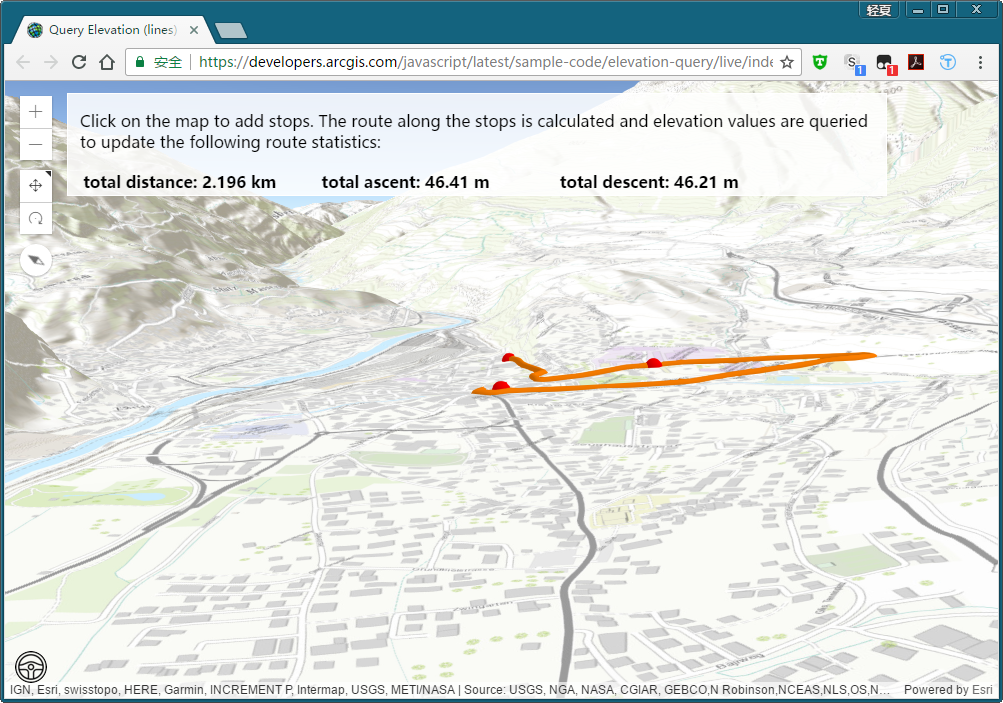
点击2个以上的点,生成一条最短路径,途径的路线的总长度、总上升和总下降高程均有显示。total ascent和total descent的差值即为起始点终点的高程差。
所以这一例是基于最短路径分析的(RouteTask)。
2.2 重点代码(与RouteTask有别的部分)
在线和点符号的设置上,和地图和场景的设置上和RouteTask那篇文章有点改动外,几乎是照搬了预设,仅仅对view的click事件进行了修改。重点就放在了:
on(view, "click", addStop); function addStop(event){...} function onRouteUpdate(data){...}
这段代码上,前一个方法体是view的click事件,后一个方法体是对查询结果的绘制和路线的更新。
先看简单的addStop()方法:
function addStop(event) { if (!event.mapPoint) { return; } var stop = new Graphic({ geometry: event.mapPoint, symbol: markerSymbol }); routeLayer.add(stop); routeParams.stops.features.push(stop); if (routeParams.stops.features.length >= 2) { routeTask.solve(routeParams) .then(onRouteUpdated) .otherwise(function(err) { routeLayer.remove(stop); routeParams.stops.features.pop(); console.error(err); }); } }
先检测点击是否产生了mapPoint,是则继续,实例化一个Graphic对象,添加到routeLayer中。
然后设置RouteTask必须的RouteParameters参数。如果点击的点数>=2个,执行RouteTask.solve()方法。
紧接着异步操作链,成功则继续执行onRouteUpdated(),失败则移除刚刚生成的点(从RouteParameters和GraphicsLayer中删除)。
来看看onRouteUpdate()是如何获取高程信息的:

function onRouteUpdated(data) { var route = data.routeResults[0].route var geometry = route.geometry; var elevationPromise = map.ground.queryElevation(geometry); elevationPromise.then(function(result) { var path = result.geometry.paths[0]; var ascent = 0; var descent = 0; for (var i = 1; i < path.length; i++) { var d = path[i][2] - path[i - 1][2]; if (d > 0) { ascent += d; } else { descent -= d; } } document.getElementById("distanceDiv").innerHTML = "<p>total distance: " + Math.round(route.attributes.Total_Kilometers * 1000) / 1000 + " km</p>"; document.getElementById("ascDiv").innerHTML = "<p>total ascent: " + Math.round(ascent * 100) / 100 + " m</p>"; document.getElementById("descDiv").innerHTML = "<p>total descent: " + Math.round(descent * 100) / 100 + " m</p>"; routeLayer.add(new Graphic({ geometry: result.geometry, symbol: pathSymbol })); }, function(error) { console.error(error); }) }
从RouteTask.solve()中获取返回值中的route信息,再从route中获取geometry信息。
然后利用这个geometry,使用Map对象的ground属性的queryElevation(高程图层的高程查询方法)进行高程查询。
对高程查询的结果进行异步操作then(),如果异步操作成功则执行如下的回调函数:
elevationPromise.then(function(result) { var path = result.geometry.paths[0]; var ascent = 0; var descent = 0; for (var i = 1; i < path.length; i++) {...} document.getElementById("distanceDiv").innerHTML = ... ; document.getElementById("ascDiv").innerHTML = ... ; document.getElementById("descDiv").innerHTML = ... ; routeLayer.add(new Graphic({ geometry: result.geometry, symbol: pathSymbol })); }, function(error) { console.error(error); } )
获取查询结果中的geometry中的path信息,使用一个for循环统计高程的上下变化,输出到DOM元素上显示,最后在GraphicsLayer中添加这个线要素查询结果。
3. 总结
两个高程查询的例子都是基于高程图层的queryElevation()方法的,而最关键的就是获取需要查询的Geometry。前者是通过点击事件,后者则是通过RouteTask的分析结果。
这一例可以放到第七章的,只不过包装得看起来像空间分析了~
AJS4.2 基础部分学习结语
有点拖沓啊。本来一个月能完成的事情非得拖两个月。老师指定要看的章节我都看了,在我实际学习中发现需要加强学习的Layer章节和Graphic章节会在以后慢慢更新的。
总之感谢一路看过来我的博客的人,国内第一个对AJS完整解读的博文系列终于写完了——第一部分。对于初学者来说,前面30篇博客算是能成功入门了,接下来的学习任务,
就是对AJS4.2剩余重要章节的补充和学习中遇到的零碎知识总结,以及对AJS4.3及以后更高版本的新特性的学习了。
博客还会继续更新,欢迎大家继续交流学习。
本人邮箱:onsummer@foxmail.com,请注明来意。
